Piezīme.: Šis raksts ir novecojis, un tas drīzumā tiks izņemts. Lai novērstu kļūdu “Lapa nav atrasta”, mēs noņemat mums zināmās saites. Ja esat izveidojis saites uz šo lapu, lūdzu, noņemiet tās, un kopā mēs uzturēsim tīmekli savienotu.
Varat izdrukāt struktūras, runātāja piezīmes vai prezentācijas izdales materiālus kā noderīgas atsauces sapulcēm vai rediģēšanas sesijām:
|
Drukājot šo |
Izdruka ietver |
|
Slaidu teksts bez attēliem. |
|
|
Slaida attēls katras lapas augšdaļā un saistītās runātāja piezīmes zem slaida. |
|
|
Viens vai vairāki slaidu sīktēli vienā lappusē. Daži izkārtojumi ietver vietu piezīmju veikšanai. |
Slaidu drukāšana struktūrskatā
-
Noklikšķiniet uz FAILS
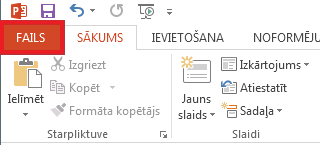
-
Noklikšķiniet uz Drukāt.
-
Noklikšķiniet uz Pilnas lappuses slaidi un pēc tam sarakstā Drukas izkārtojums atlasiet Struktūra.
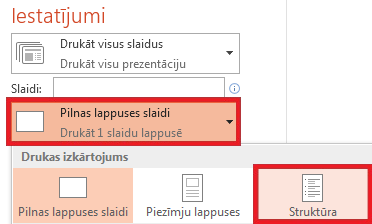
-
Iestatiet citas vēlamās drukas opcijas un noklikšķiniet uz Drukāt.
Slaidu drukāšana ar runātāja piezīmēm
-
Noklikšķiniet uz FAILS
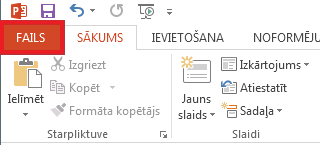
-
Noklikšķiniet uz Drukāt.
-
Noklikšķiniet uz Pilnas lappuses slaidi un pēc tam sarakstā Drukas izkārtojums atlasiet Piezīmju lappuses.
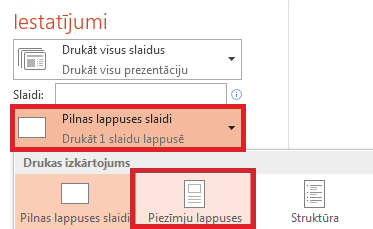
-
Iestatiet citas vēlamās drukas opcijas un noklikšķiniet uz Drukāt.
Izdales materiālu drukāšana
-
Noklikšķiniet uz FAILS
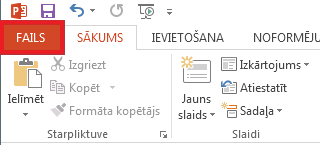
-
Noklikšķiniet uz Drukāt.
-
Noklikšķiniet uz Pilnas lappuses slaidi un sarakstā Izdales materiāli atlasiet vajadzīgo opciju.
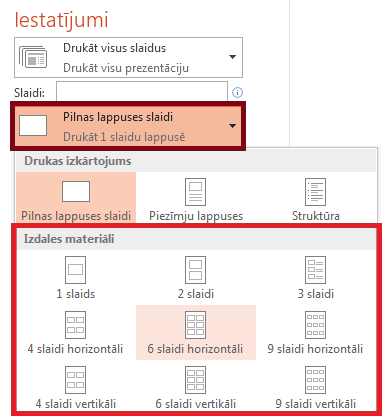
-
Iestatiet citas vēlamās drukas opcijas un noklikšķiniet uz Drukāt.










